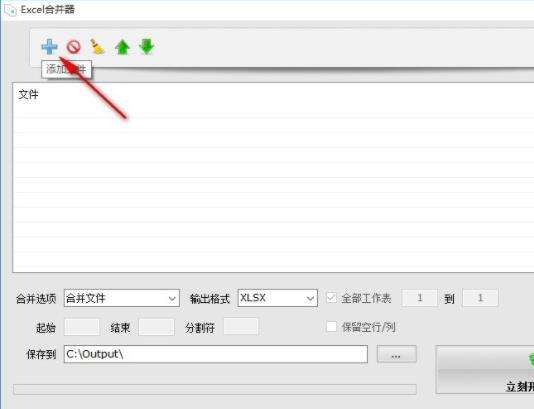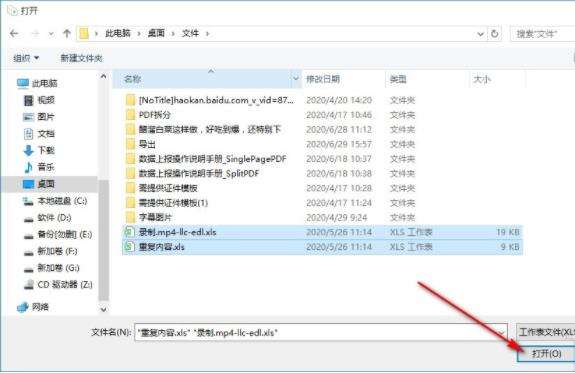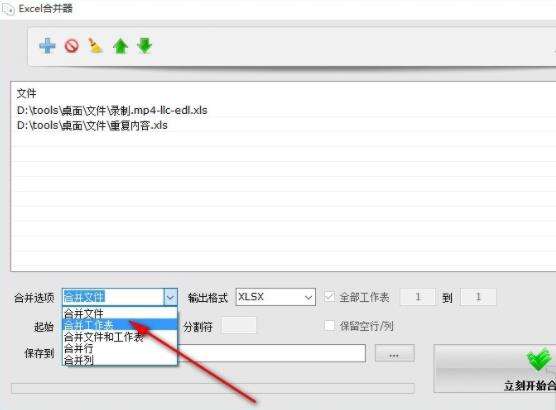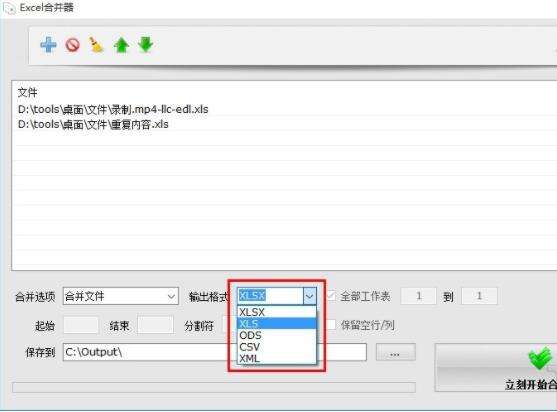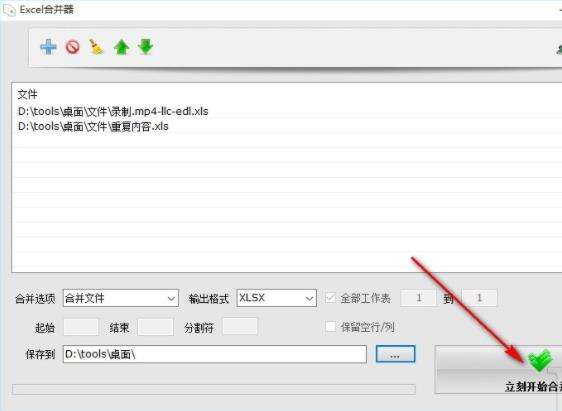excel文件合并器使用方法教程
办公教程导读
收集整理了【excel文件合并器使用方法教程】办公软件教程,小编现在分享给大家,供广大互联网技能从业者学习和参考。文章包含620字,纯文字阅读大概需要1分钟。
办公教程内容图文
2、点击添加按钮之后,接下来下一步会出现一些选择文件的界面,我们选中想要合并的Excel文件之后点击右下角的打开按钮。
3、点击打开按钮之后,我们在合并选项这个位置,打开下拉列表,选择我们想要合并Excel文件的合并方式,根据自己的需求选择即可。
4、选择好合并选项之后,点击输出格式的下拉列表,然后可以选择合并之后的文件输出格式,也是根据自己的需求来进行选择即可。
5、根据自己的需求进行选择之后,我们找到界面下方的这个保存到选项,点击它右边的三点按钮,点击之后在出现的界面可以选择输出保存目录。
6、最后设置好文件合并之后的输出保存目录以后,就可以点击界面右下角的这个立即开始合并按钮来开始合并操作了。
办公教程总结
以上是为您收集整理的【excel文件合并器使用方法教程】办公软件教程的全部内容,希望文章能够帮你了解办公软件教程excel文件合并器使用方法教程。
如果觉得办公软件教程内容还不错,欢迎将网站推荐给好友。